Під час використання програми 1Password на екрані можуть іноді з’являтися різні повідомлення про помилки. Ми вже покрили проблеми синхронізації і помилки збереження пароля у попередніх посібниках.
У цьому посібнику ми зосередимося на іншій помилці, яка турбує багатьох користувачів настільного додатка 1Password. Ми говоримо про це конкретне повідомлення про помилку: «Не вдається встановити з’єднання з настільною програмою 1Password“. Ця помилка вказує на те, що інтеграція з робочим столом 1Password перестала працювати.
1Password тимчасово видаляє інтеграцію настільних додатків
Ще в серпні 2020 року 1Password вирішив тимчасово вимкнути інтеграцію 1Password X для настільних додатків. На момент написання статті ця функція все ще була недоступна для користувачів Mac і Windows. Але компанія нещодавно додала інтеграцію настільних додатків до Linux. Це означає, що ця функція знову буде доступна на Mac і Windows протягом найближчих тижнів або місяців.
Однак, якщо проблеми з інтеграцією 1Password на робочий стіл не зникають, ви можете скористатися наведеними нижче рішеннями для усунення несправностей.
Виправлення: неможливо встановити з’єднання з настільною програмою 1Password
Оновіть програму, браузер та ОС
Цей код помилки зазвичай виникає в Chrome, але іноді він також може з’являтися в Safari та Edge. Переконайтеся, що ви використовуєте останню версію 1Password, Safari, Edge або Chrome, і оновіть версію ОС. Після цього перезавантажте комп’ютер, знову запустіть 1Password і перевірте результати.
Вимкніть програми безпеки
Вимкніть антивірус, брандмауер, VPN та інші подібні програми та перевірте, чи не зникла помилка. Можливо, деякі з цих програм тим чи іншим чином заважають 1Password. Не забудьте знову ввімкнути свої інструменти безпеки після того, як ви успішно запустили 1 пароль. Крім того, перейдіть до налаштувань антивірусу та брандмауера та перейдіть до білого списку 1Password.
Повністю закрийте 1Password
Кілька користувачів Mac вирішили цю проблему, повністю вийшовши з 1Password.
- Перейдіть до налаштувань панелі інструментів Mac, виберіть 1Password і натисніть Повністю закрийте 1Password.
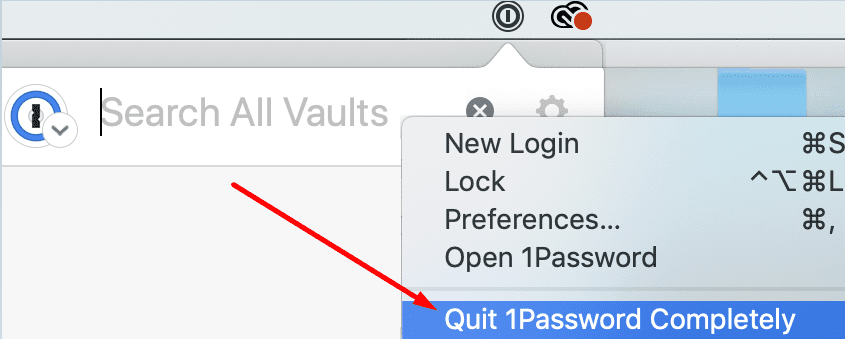
- Перезапустіть настільну програму 1Password і перевірте, чи з’єднання відновлено.
Перевстановіть програму та розширення
Багато користувачів підтвердили, що перевстановлення настільного додатка 1Passowrd і розширення для браузера вирішило проблему.
На Windows 10
- Йти до Панель управління, виберіть Видаліть програму, натисніть на 1Password і натисніть Видалити кнопку.
- Щоб видалити розширення, запустіть Chrome, перейдіть до Більше інструментіві виберіть Розширення. Знайдіть 1Password і натисніть Видалити кнопку.

На Mac
- Перейдіть до Додатки папку та перетягніть 1Password до сміття.
- Запустіть Safari, перейдіть до уподобання, і виберіть Розширення. Натисніть на Видалити кнопку, щоб видалити розширення.
Перезавантажте комп'ютер і перевстановіть 1Password.
Виправлено для Chromium Edge на Mac
Якщо ви відчуваєте цю помилку в Chromium Edge на Mac, вам потрібно використовувати спеціальне рішення для усунення несправностей, щоб виправити її.
- Перейдіть до Додатки і переконайтеся, що і ваша програма 1Password, і браузер зберігаються в цій папці.
- Потім перейдіть до Finder, натисніть на Іди і Перейдіть до папки. Скопіюйте та вставте такий шлях у рядок пошуку:
~/Бібліотека/Підтримка додатків/Google/Chrome/NativeMessagingHosts/. Натисніть клавішу повернення. - Знайдіть і скопіюйте таку папку на робочий стіл: 2bua8c4s2c.com.agilebits.1password.json.
- Потім натисніть на Іди і виберіть Перейдіть до папки. Скопіюйте та вставте шлях свого браузера та натисніть Повернутися. Для більшості користувачів стандартні шляхи:
- Бета-версія Edge:
~/Бібліотека/Підтримка додатків/Microsoft Edge Beta/ - Розробник:
~/Бібліотека/Підтримка додатків/Microsoft Edge Dev/ - Edge Canary:
~/Бібліотека/Підтримка додатків/Microsoft Edge Canary/ - Стабільний край:
~/Бібліотека/Підтримка додатків/Microsoft Edge/
- Бета-версія Edge:
- Далі відкрийте NativeMessagingHosts папку. Якщо він недоступний, створіть його самостійно.
- Потім перетягніть 2bua8c4s2c.com.agilebits.1password.json файл з робочого столу в файл NativeMessagingHosts папку.
- Закрийте браузер, знову запустіть Edge та перевірте результати.
Висновок
Якщо ваш браузер не може встановити з’єднання з настільною програмою 1Password, оновіть комп’ютер, вийдіть із 1Password та перезапустіть комп’ютер. Якщо проблема не зникає, перевстановіть 1Password та встановіть нову копію програми. Що ви думаєте про функцію інтеграції 1Password на робочий стіл? Ви вважаєте це корисним чи радше зайвим? Поділіться своїми думками в коментарях нижче.